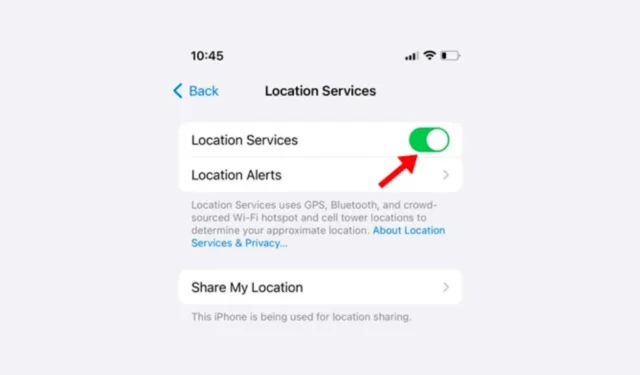
Podczas początkowej konfiguracji urządzenia z systemem iOS zostaniesz zapytany, czy zezwolić aplikacjom na dostęp do usług lokalizacyjnych. Aplikacje & serwisy społecznościowe potrzebują dostępu do danych o Twojej lokalizacji, aby je wyświetlić. Chociaż przyznanie dostępu do lokalizacji zaufanym aplikacjom nie stanowi problemu, czasami przypadkowo zezwalamy na dostęp do lokalizacji aplikacjom, którym nie ufamy.
Zwykle włączamy usługi lokalizacyjne i nigdy nie oglądamy się za siebie. Chcielibyśmy jednak ostrzec, że jeśli masz połączenie z ekosystemem Apple, najlepiej przejąć kontrolę nad swoimi danymi o lokalizacji i przekazywać je wyłącznie firmie Apple i twórcom jej aplikacji.
W ten sposób możesz wyeliminować wiele prywatności & Problemy z bezpieczeństwem. Jeśli więc jesteś użytkownikiem iPhone’a i często udostępniasz lokalizację wielu aplikacjom, czas sprawdzić, które aplikacje mają dostęp do danych o Twojej lokalizacji & w razie potrzeby odwołaj dostęp.
Jak wyłączyć usługi lokalizacyjne na iPhonie
Bardzo łatwo jest również sprawdzić, które aplikacje mogą uzyskać dostęp do danych o lokalizacji na iPhonie. Możesz wyłączyć udostępnianie lokalizacji dla określonych aplikacji lub całkowicie wyłączyć funkcję udostępniania lokalizacji. Zacznijmy.
1. Jak wyłączyć udostępnianie lokalizacji w ustawieniach iPhone’a
W tej sekcji dowiemy się, jak wyłączyć udostępnianie lokalizacji w aplikacji Ustawienia. Oto kilka prostych kroków, które musisz wykonać.
1. Otwórz aplikację Ustawienia na swoim iPhonie.

2. Po otwarciu aplikacji Ustawienia przewiń w dół & kliknij Prywatność iamp; Bezpieczeństwo.

3. Na stronie Prywatność & Bezpieczeństwo, kliknij Usługi lokalizacyjne.

4. Na samej górze następnego ekranu wyłącz usługi lokalizacyjne.

5. Następnie w oknie potwierdzenia kliknijWyłącz.

Otóż to! Spowoduje to wyłączenie usług lokalizacyjnych dla wszystkich aplikacji zainstalowanych na Twoim iPhonie.
2. Jak wyłączyć udostępnianie lokalizacji dla określonych aplikacji na iPhonie
Jeśli nie chcesz całkowicie wyłączać udostępniania lokalizacji, możesz wyłączyć udostępnianie lokalizacji dla wybranych aplikacji na swoim iPhonie. Oto, co musisz zrobić.
1. Otwórz aplikację Ustawienia na swoim iPhonie.

2. Po otwarciu aplikacji Ustawienia przewiń w dół & kliknij Prywatność iamp; Bezpieczeństwo.

3. Na stronie Prywatność & Bezpieczeństwo, kliknij Usługi lokalizacyjne.

4. Na ekranie usług lokalizacyjnych przewiń nieco w dół, aby wyświetlić wszystkie aplikacje, które poprosiły o dostęp do Twojej lokalizacji.

5. Możesz dotknąć nazwy aplikacji i wybrać Nigdy na następnym ekranie. Wybranie opcji Nigdy gwarantuje, że wybrana aplikacja nigdy nie będzie mogła śledzić usług lokalizacyjnych.

3. Jak wyłączyć lokalizację usług systemowych
iOS ma również pewne funkcje śledzenia lokalizacji zaplecza, które warto zatrzymać. Oto jak wyłączyć lokalizację usług systemowych.
1. Otwórz aplikację Ustawienia na swoim iPhonie.

2. Po otwarciu aplikacji Ustawienia przewiń w dół & kliknij Prywatność iamp; Bezpieczeństwo.

3. Na stronie Prywatność & Bezpieczeństwo, kliknij Usługi lokalizacyjne.

4. Następnie przewiń w dół ekranu i dotknijUsługi systemowe.

5. Na następnym ekranie znajdziesz kilka usług systemowych. Te usługi systemowe mają dostęp do danych o Twojej lokalizacji. Wyłącz przełącznik obok usług, aby zatrzymać udostępnianie usług lokalizacyjnych.

6. W prośbie o potwierdzenie, która pojawi się podczas wyłączania, dotknij Wyłącz.
Otóż to! W ten sposób możesz wyłączyć lokalizację usług systemowych na iPhonie.
4. Wyłącz udostępnianie lokalizacji (Znajdź mój iPhone)
Aplikacja Find My, która pomaga zlokalizować zgubiony lub zaginiony iPhone, śledzi także lokalizację Twojego iPhone’a w tle. Chociaż aplikacja potrzebuje danych o lokalizacji z prawdziwych powodów, jeśli obawiasz się o prywatność, możesz także wyłączyć dostęp do lokalizacji dla aplikacji Znajdź mój iPhone. Oto, jak wyłączyć udostępnianie lokalizacji w aplikacji Find My na iPhone’a.
1. Otwórz aplikację Ustawienia na swoim iPhonie.

2. Po otwarciu aplikacji Ustawienia przewiń w dół & kliknij Prywatność iamp; Bezpieczeństwo.

3. Na stronie Prywatność & Bezpieczeństwo, kliknij Usługi lokalizacyjne.

4. Na ekranie usług lokalizacyjnych dotknij Udostępnij moją lokalizację.

5. Następnie na następnym ekranie dotknij Znajdź mój iPhone.

6. Na ekranie Znajdź mój iPhone wyłącz przełącznik Znajdź mój iPhone.

Otóż to! Spowoduje to natychmiastowe wyłączenie udostępniania lokalizacji na Twoim iPhonie.
Jeśli masz obawy dotyczące prywatności, zalecamy wykonanie udostępnionych przez nas kroków, aby wyłączyć udostępnianie lokalizacji. Daj nam znać, jeśli potrzebujesz dodatkowej pomocy przy wyłączaniu usług lokalizacyjnych w systemie iOS.




Dodaj komentarz